Oprette eller redigere afdelinger
En afdeling er en logisk gruppering af relaterede forretningsaktiviteter.
Denne artikel beskriver, hvordan du opretter eller redigerer virksomhedsenheder. Der er to tilgængelige oplevelser:
Forhåndsversionsoplevelse
[Denne sektion er foreløbig dokumentation, og der kan forekomme ændringer.]
En afdeling er en logisk gruppering af relaterede forretningsaktiviteter.
Hvis din organisations struktur er opdelt i segmenter eller divisioner, der har separate produkter, kunder og marketinglister, vil du måske oprette afdelinger. Afdelinger er knyttet til en organisations segmenter eller divisioner. Brugere kan få sikker adgang til data i deres egen afdeling, men de kan ikke få adgang til data i andre afdelinger, medmindre de er tildelt en sikkerhedsrolle fra den pågældende afdeling.
Afdelinger, sikkerhedsroller og brugere er knyttet sammen i en måde, der er i overensstemmelse med den rollebaserede sikkerhedsmodel. Brug afdelinger og sikkerhedsroller til at styre dataadgang, så personer kun ser de oplysninger, de behøver for at udføre deres job.
Vigtigt
- Dette er en forhåndsversion af funktionen.
- Forhåndsversionsfunktionerne er ikke beregnet til produktionsformål og kan have begrænset funktionalitet. Disse funktioner er tilgængelige før en officiel udgivelse, så kunderne kan få tidlig adgang og give feedback.
Vær opmærksom på følgende ved oprettelse af afdelinger:
Organisationen (også kaldet rodafdeling) er topniveauet i et forretningshiererki. Kundeengagement-apps (Dynamics 365 Sales, Dynamics 365 Customer Service, Dynamics 365 Field Service, Dynamics 365 Marketing og Dynamics 365 Project Service Automation), når du installerer eller klargør kundeengagement-apps. Du kan ikke slette organisationsnavnet. Organisationsnavnet blev afledt af domænenavnet, da miljøet blev klargjort. Du kan ikke ændre organisationsnavnet ved hjælp af formularen Afdeling, men det kan ændres ved hjælp af Web API.
Hver afdeling kan kun have én overordnet afdeling.
Hver afdeling kan have flere underordnede afdelinger.
Sikkerhedsroller og brugere er knyttet til en afdeling. Du skal tildele hver bruger til én (og kun én) afdeling. Når du opretter en sikkerhedsrolle, kan du vælge en hvilken som helst forretningsenhed i henhold til dine forretningsbehov eller bruge rod forretningsenhed, hvis der ikke er specifikke krav.
Du kan ikke føje en bruger til en afdeling direkte. Alle brugere, der lige er klargjort, tildeles til rodafdelingen.
Du kan når som helst ændre brugerens afdeling. Når afdelingen er ændret, vises brugeren automatisk som et medlem af denne afdeling.
Hver afdeling har et standardteam. Du kan ikke opdatere standardteamets navn eller slette standardteamet.
Du kan ikke tilføje eller fjerne brugere fra afdelingens standardteam. Du kan dog ændre en brugers aktuelle forretningsenhed til en ny forretningsenhed. Systemet fjerner automatisk brugeren fra den forrige forretningsenheds standardteam og føjer brugeren til den nye forretningsenheds standardteam. Plugins/arbejdsgange kan ikke bruges til denne type ændring af brugerens teammedlemskab.
Du kan tildele en sikkerhedsrolle til afdelingens standardteam. Det gøres for at forenkle administrationen af sikkerhedsrollen, hvor alle afdelingens teammedlemmer kan dele den samme dataadgang.
Du kan tildele flere teams til en afdeling, men der kan kun være én afdeling pr. team.
Et team kan bestå af brugere fra én eller flere afdelinger. Overvej at bruge denne type team, hvis du har en situation, hvor brugere fra forskellige afdelinger skal samarbejde om et fælles antal poster.
(Forhåndsversion) Hvis du vil give en bruger adgang til data i en afdeling, kan du tildele brugeren en sikkerhedsrolle fra den pågældende afdeling.
(Forhåndsversion) En bruger kan tildeles sikkerhedsroller fra en hvilken som helst afdeling, uanset hvilken afdeling brugeren tilhører.
Opret en ny afdeling
Hvis du vil oprette en ny afdeling, skal du udføre følgende trin:
Kontrollér, at du har de relevante tilladelser som Systemadministrator for at opdatere indstillingerne.
Udfør trinnene i Visning af brugerprofilen.
Har du ikke de rette tilladelser? Kontakt systemadministratoren.
Log på Power Platform Administration, vælg Miljøer i navigationsruden, og vælg derefter et miljø.
Vælg Indstillinger>Brugere + tilladelser>Afdelinger.
Vælg Ny afdeling på kommandolinjen.
I ruden Opret ny afdeling skal du indtaste navnet på den nye afdeling. Kundeengagement-apps udfylder automatisk feltet Overordnet afdeling med navnet på rodafdelingen.
Hvis du vil ændre den overordnede forretningsenhed, skal du vælge rullemenuen og vælge den relevante forretningsenhed fra listen.
I feltet Opret ny afdeling skal du udfylde et eller flere af de andre valgfrie felter, f.eks. division, websted, kontaktoplysninger eller adresser.
Vælg Gem, når du er færdig med at foretage indtastninger.
Ændre indstillingerne for en afdeling
Log på Power Platform Administration, vælg Miljøer i navigationsruden, og vælg derefter et miljø.
Vælg Indstillinger>Brugere + tilladelser>Afdelinger.
Vælg et afdelingsnavn.
På siden med afdelingens detaljer skal du gøre et eller flere af følgende:
Vælg Rediger i øverste højre hjørne af boksen Detaljer, og opdater dataene i et eller flere felter.
Vælg en posttype under Detaljer for at få vist en liste med relaterede poster. Vælg for eksempel Brugere for at få vist en liste over brugere i den valgte afdeling. Foretag ændringer i objektet, hvis det er nødvendigt.
Vælg Gem og luk, når du er færdig med at foretage ændringer.
Ændre afdelingen for en bruger
Vigtigt
Ved at ændre afdeling for en bruger kan du fjerne alle sikkerhedsrolletildelinger for brugeren. Der skal tildeles mindst én sikkerhedsrolle til brugeren i den nye afdeling.
Log på Power Platform Administration, vælg Miljøer i navigationsruden, og vælg derefter et miljø.
Vælg Indstillinger>Brugere og tilladelser>Brugere
Markér afkrydsningsfeltet for et brugernavn.
Vælg Skift afdeling på menulinjen.
I dialogboksen Skift afdeling skal du vælge en afdeling. Marker afkrydsningsfeltet Flyt poster til ny forretningsenhed. Vælg OK.
I dialogboksen Skift afdeling i den tidligere webklient skal du bruge knappen Opslag til at vælge en afdeling.
Bemærk
Hvis du har aktiveret Postejerskab på tværs af afdelinger, kan du bruge [miljødatabaseindstillinger]miljø-database-indstillinger.md) til at administrere din brugers sikkerhedsrolle, og hvordan du vil flytte brugerens poster, når du ændrer brugerens afdeling.
DoNotRemoveRolesOnChangeBusinessUnit standard = falsk (brugerens tildelte sikkerhedsrolle fjernes) Du kan angive den til sand, så brugerens tildelte sikkerhedsrolle for Fra-afdelingen ikke fjernes.
AlwaysMoveRecordToOwnerBusinessUnit standard = true (brugerejede poster flyttes til den nye brugers afdeling) Du kan angive den til false, og afdelingen for de brugerejede poster flyttes ikke til den nye brugers afdeling. Bemærk, at brugeren ikke kan få adgang til disse poster, medmindre der er tildelt en sikkerhedsrolle fra den gamle afdeling til brugeren.
Ændre afdelingen for et team
Vigtigt
Ved at ændre afdeling for et team fjerner du alle sikkerhedsrolletildelinger for teamet. Der skal tildeles mindst én sikkerhedsrolle til teamet i den nye afdeling.
Log på Power Platform Administration, vælg Miljøer i navigationsruden, og vælg derefter et miljø.
Vælg Indstillinger>Brugere og tilladelser>Teams.
Markér afkrydsningsfeltet for et teamnavn.
Vælg Skift afdeling på menulinjen.
I dialogboksen Skift afdeling skal du vælge en afdeling. Marker afkrydsningsfeltet Flyt poster til ny forretningsenhed. Vælg OK.
Bemærk
Hvis du har aktiveret Postejerskab på tværs af afdelinger, kan du bruge indstillinger i miljødatabasen til at administrere din brugers sikkerhedsrolle, og hvordan du vil flytte brugerens poster, når du ændrer brugerens afdeling.
DoNotRemoveRolesOnChangeBusinessUnit standard = falsk (brugerens tildelte sikkerhedsrolle fjernes) Du kan angive den til sand, så brugerens tildelte sikkerhedsrolle for Fra-afdelingen ikke fjernes.
AlwaysMoveRecordToOwnerBusinessUnit standard = true (brugerejede poster flyttes til den nye brugers afdeling) Du kan angive den til false, og afdelingen for de brugerejede poster flyttes ikke til den nye brugers afdeling. Bemærk, at brugeren ikke kan få adgang til disse poster, medmindre der er tildelt en sikkerhedsrolle fra den gamle afdeling til brugeren.
Gentildel forretningsenhedsposter fra én forretningsenhed til en anden
Enhedsregistreringer for en forretningsenhed kan omtildeles til en anden af
- Vælg en forretningsenhed på listen over forretningsenheder, og vælg derefter Tildel virksomhedsenhedsposter igen
-Eller-
- Vælg Gentildel virksomhedsenhedsposter på en side med forretningsenheder.
Når denne handling er valgt, vil alle relevante registreringer af kildeforretningsenheden blive overført til målforretningsenheden. Dette er en sekventiel handling, hvor hvis overførslen af poster fra den første enhed mislykkes, vil alle efterfølgende enheder ikke blive overført, før den tidligere fejl er rettet. Arten af fejlen vil blive afspejlet i fejlmeddelelsen.
Se også
Ældre oplevelse
Hvis din organisations struktur er opdelt i segmenter eller divisioner, der har separate produkter, kunder og marketinglister, vil du måske oprette afdelinger. Afdelinger er knyttet til en organisations segmenter eller divisioner. Brugere kan få sikker adgang til data i deres egen afdeling, men de kan ikke få adgang til data i andre afdelinger, medmindre de er tildelt en sikkerhedsrolle fra den pågældende afdeling.
Afdelinger, sikkerhedsroller og brugere er knyttet sammen i en måde, der er i overensstemmelse med den rollebaserede sikkerhedsmodel. Brug afdelinger og sikkerhedsroller til at styre dataadgang, så personer kun ser de oplysninger, de behøver for at udføre deres job.
Vær opmærksom på følgende ved oprettelse af afdelinger:
Organisationen (også kaldet rodafdeling) er topniveauet i et forretningshiererki. Kundeengagement-apps (Dynamics 365 Sales, Dynamics 365 Customer Service, Dynamics 365 Field Service, Dynamics 365 Marketing og Dynamics 365 Project Service Automation), når du installerer eller klargør kundeengagement-apps. Du kan ikke slette organisationsnavnet. Organisationsnavnet blev afledt af domænenavnet, da miljøet blev klargjort. Du kan ikke ændre organisationsnavnet ved hjælp af formularen Afdeling, men det kan ændres ved hjælp af Web API.
Hver afdeling kan kun have én overordnet afdeling.
Hver afdeling kan have flere underordnede afdelinger.
Sikkerhedsroller og brugere er knyttet til en afdeling. Du skal tildele hver bruger til én (og kun én) afdeling.
Du kan ikke føje en bruger til en afdeling direkte. Alle brugere, der lige er klargjort, tildeles til rodafdelingen.
Du kan når som helst ændre brugerens afdeling. Når afdelingen er ændret, vises brugeren automatisk som et medlem af denne afdeling.
Hver afdeling har et standardteam. Du kan ikke opdatere standardteamets navn eller slette standardteamet.
Du kan ikke tilføje eller fjerne brugere fra afdelingens standardteam. Det er dog muligt at ændre brugerens afdeling til en anden afdeling, og brugeren føjes automatisk til afdelingens standardteam.
Du kan tildele en sikkerhedsrolle til afdelingens standardteam. Det gøres for at forenkle administrationen af sikkerhedsrollen, hvor alle afdelingens teammedlemmer kan dele den samme dataadgang.
Du kan tildele flere teams til en afdeling, men der kan kun være én afdeling pr. team.
Et team kan bestå af brugere fra én eller flere afdelinger. Overvej at bruge denne type team, hvis du har en situation, hvor brugere fra forskellige afdelinger skal samarbejde om et fælles antal poster.
(Forhåndsversion) Hvis du vil give en bruger adgang til data i en afdeling, kan du tildele brugeren en sikkerhedsrolle fra den pågældende afdeling. Brugerne kan forblive i virksomhedens rodafdeling.
En bruger kan tildeles sikkerhedsroller fra en hvilken som helst afdeling, uanset hvilken afdeling brugeren tilhører.
Opret en ny afdeling
Du kan finde disse indstillinger i Microsoft Power Platform Administration ved at gå til Miljøer> [vælg et miljø] >Indstillinger>Brugere og tilladelser>Afdelinger.
Kontrollér, at du har de relevante tilladelser som Systemadministrator eller tilsvarende tilladelser.
- Udfør trinnene i Visning af brugerprofilen.
- Har du ikke de rette tilladelser? Kontakt systemadministratoren.
Vælg et miljø, og gå til Indstillinger>Brugere og tilladelser>Afdelinger.
Til Unified Interface skal du vælge Indstillinger (
 ) i øverste højre hjørne >Avancerede indstillinger>Indstillinger>Sikkerhed>Afdelinger.
) i øverste højre hjørne >Avancerede indstillinger>Indstillinger>Sikkerhed>Afdelinger.Vælg Ny på linjen Handlinger.
I dialogboksen Afdeling skal du indtaste navnet på den nye afdeling. Kundeengagement-apps udfylder automatisk feltet Overordnet forretning med navnet på rodafdelingen.
Hvis du vil ændre den overordnede afdelingsenhed, skal du vælge knappen Opslag (
 ), Slå flere poster op, og gør et af følgende:
), Slå flere poster op, og gør et af følgende:Vælg en eksisterende afdeling på listen.
Opret en ny overordnet afdeling:
Vælg Ny, og tilføj derefter oplysningerne for den nye overordnede afdeling i dialogboksen Afdeling.
Vælg Gem og luk, når du er færdig med at tilføje oplysninger.
Vælg Tilføj i dialogboksen Slå post op.
I dialogboksen Afdeling skal du udfylde et eller flere af de andre valgfrie felter, f.eks. division, websted, kontaktoplysninger eller adresser.
Vælg Gem og luk, når du er færdig med at foretage indtastninger.
Ændre indstillingerne for en afdeling
Vælg et miljø, og gå til Indstillinger>Brugere og tilladelser>Afdelinger.
Til Unified Interface skal du vælge Indstillinger (
 ) i øverste højre hjørne >Avancerede indstillinger>Indstillinger>Sikkerhed>Afdelinger.
) i øverste højre hjørne >Avancerede indstillinger>Indstillinger>Sikkerhed>Afdelinger.Vælg et afdelingsnavn.
I dialogboksen Afdeling skal du gøre et eller flere af følgende:
Rediger dataene i et eller flere felter.
Vælg en posttype under Organisation for at få vist en liste med relaterede poster. Vælg for eksempel Brugere for at få vist en liste over brugere i den valgte afdeling.
Vælg Gem og luk, når du er færdig med at foretage ændringer.
Ændre afdelingen for en bruger
Vigtigt
Ved at ændre afdeling for en bruger kan du fjerne alle sikkerhedsrolletildelinger for brugeren. Der skal tildeles mindst én sikkerhedsrolle til brugeren i den nye afdeling.
Vælg et miljø, og gå til Indstillinger>Brugere og tilladelser>Brugere.
For Unified Interface skal du vælge Indstillinger (
 ) i øverste højre hjørne og derefter vælge Avancerede indstillinger>Indstillinger>Sikkerhed>Brugere.
) i øverste højre hjørne og derefter vælge Avancerede indstillinger>Indstillinger>Sikkerhed>Brugere.Markér afkrydsningsfeltet for et brugernavn.
Vælg Skift afdeling på menulinjen.
I dialogboksen Skift afdeling skal du vælge en afdeling. Vælg OK.
Standardindstillingen er Flyt poster til en ny afdeling. Du kan ændre denne indstilling ved at ændre databaseindstillingen AlwaysMoveRecordToOwnerBusinessUnit.
Vigtigt
Du kan også ændre brugerens afdeling i den ældre brugerwebklient. Det kan du gøre ved at benytte følgende fremgangsmåde.
Vælg et miljø, og gå til Indstillinger>Brugere og tilladelser>Brugere.
Markér afkrydsningsfeltet for et brugernavn, og vælg brugeren.
På brugerformularen skal du vælge ... (ellipsen) og derefter vælge Administrer bruger i Dynamics 365.
På den ældre Brugerdetaljer-formular skal du rulle ned til sektionen Organisationsoplysninger.
Vælg opslagsknappen ud for feltet Afdeling, og vælg en anden afdeling.
Bemærk! Ændring af brugerens afdeling i formularen Brugerdetaljer respekterer databaseindstillingerne for fjernelse af rolletildeling og flytning af afdeling.
På handlingslinjen for formularen Brugerdetaljer skal du vælge Skift afdeling.
a. Dialogboksen Skift afdeling vises.
b. Vælg opslagsknappen ud for feltet Afdeling, og vælg en anden afdeling.
Bemærk! Ændring af brugerens afdeling i denne dialogboks respekterer ikke databaseindstillingerne for fjernelse af rolletildeling og flytning af afdeling.
Brugerens rolletildelinger fjernes, og brugerpostens afdeling flyttes til ny afdeling.
Databaseindstillinger for fjernelse af rolletildeling og flytning af afdeling
Bemærk
Hvis du har aktiveret Postejerskab på tværs af afdelinger, kan du bruge følgende indstillinger i miljødatabasen til at administrere din brugers sikkerhedsrolle, og hvordan du vil flytte brugerens poster, når du ændrer brugerens afdeling.
- DoNotRemoveRolesOnChangeBusinessUnit standard = falsk (brugerens tildelte sikkerhedsrolle fjernes) Du kan angive den til sand, så brugerens tildelte sikkerhedsrolle for Fra-afdelingen ikke fjernes.
- AlwaysMoveRecordToOwnerBusinessUnit standard = true (brugerejede poster flyttes til den nye brugers afdeling) Du kan angive den til false, og afdelingen for de brugerejede poster flyttes ikke til den nye brugers afdeling. Bemærk, at brugeren ikke kan få adgang til disse poster, medmindre der er tildelt en sikkerhedsrolle fra den gamle afdeling til brugeren.
Ændre afdelingen for et team
Vigtigt
Ved at ændre afdeling for et team fjerner du alle sikkerhedsrolletildelinger for teamet. Der skal tildeles mindst én sikkerhedsrolle til teamet i den nye afdeling.
Vælg et miljø, og gå derefter til Indstillinger>Brugere + tilladelser>Teams.
Markér afkrydsningsfeltet for et teamnavn.
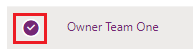
Vælg Skift afdeling på menulinjen.
I dialogboksen Skift afdeling skal du vælge en afdeling. Aktivér Flyt poster til en ny afdeling for at flytte til en ny afdeling. Vælg OK.
Bemærk
Hvis du har aktiveret Postejerskab på tværs af afdelinger, kan du bruge følgende indstillinger i miljødatabasen til at administrere dit teams sikkerhedsrolle, og hvordan du vil flytte teamets poster, når du ændrer teamets afdeling.
- DoNotRemoveRolesOnChangeBusinessUnit standard = falsk (teamets tildelte sikkerhedsrolle fjernes) Du kan angive den til sand, så teamets tildelte sikkerhedsrolle for Fra-afdelingen ikke fjernes.
- AlwaysMoveRecordToOwnerBusinessUnit standard = sand (teamets poster flyttes til det nye teams afdeling) Du kan angive den til falsk, så afdelingen for de teamejede poster ikke flyttes til det nye teams afdeling. Bemærk, at teamet ikke kan få adgang til disse poster, medmindre der er tildelt en sikkerhedsrolle fra den gamle afdeling til teamet.
Se også
Slette en afdeling
Tildele en anden overordnet forretning til en afdeling